Disponible avec une licence Spatial Analyst.
Résumé
Définit le voisin qui est la cellule suivante sur le chemin de plus faible coût cumulé vers la source la plus proche.
Pour en savoir plus sur le fonctionnement des outils de distance de coût
Illustration
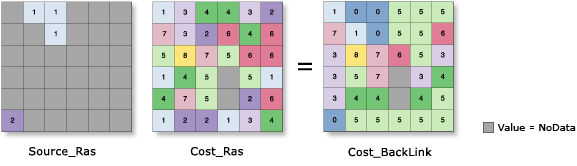
Utilisation
Les données source en entrée peuvent être une classe d'entités ou un raster.
Lorsque les données source en entrée correspondent à un raster, l'ensemble des cellules source englobe toutes les cellules du raster source comprenant des valeurs valides. Les cellules associées à la valeur NoData ne figurent pas dans la source. La valeur 0 est considérée comme une source normale. Vous pouvez facilement créer un raster source à l'aide des outils d'extraction.
Lorsque les données source en entrée correspondent à une classe d'entités, les emplacements source sont convertis en interne en raster avant l'analyse. La résolution du raster peut être contrôlée à l'aide du paramètre d'environnement Taille de cellule. Par défaut, la résolution est définie sur la résolution du raster de coût en entrée.
Lorsque vous utilisez des données d'entité surfacique pour les données source en entrée, vous devez traiter la taille de cellule en sortie avec prudence si elle est grossière par rapport au détail dans l'entrée. Le processus de tramage interne utilise la même méthode par défaut Type d'attribution de cellule que l'outil Polygones vers rasters, à savoir CELL_CENTER. Cela signifie que les données ne figurant pas au centre de la cellule ne seront pas incluses dans la sortie source rasterisée intermédiaire ; elles ne seront donc pas représentées dans les calculs de distance. Par exemple, si vos sources sont représentées par une série de petits polygones, tels que des emprises de bâtiments, dont la taille est petite par rapport à la taille de cellule en sortie, il se peut que quelques-uns d'entre eux seulement apparaissent aux centres des cellules raster en sortie et que, vraisemblablement, la plupart des autres polygones soient perdus et exclus de l'analyse.
Pour éviter cette situation, vous pouvez entre-temps effectuer la rasterisation des entités en entrée directement avec l'outil Polygone vers raster et définir un champ Priorité, puis utiliser le résultat obtenu en entrée dans l'outil Distance. Vous pouvez également sélectionner une taille de cellule suffisamment petite pour capturer le nombre de détails approprié à partir des entités en entrée.
Les emplacements de cellule ayant la valeur NoData dans le raster de coût en entrée agissent comme des barrières dans les outils de surface de coût. Tout emplacement de cellule auquel la valeur NoData est attribuée sur la surface de coût en entrée recevra la valeur NoData sur tous les rasters en sortie (distance de coût, allocation et antécédence).
Si les données source en entrée et le raster de coût sont des étendues différentes, l'étendue en sortie par défaut correspond à l'intersection des deux. Pour obtenir une surface de distance de coût pour l'étendue entière, choisissez l'option Union des entrées sur les paramètres d'environnement Etendue en sortie.
Si un masque a été défini dans l'environnement, toutes les cellules masquées sont traitées en tant que valeurs NoData.
Lorsqu'un masque a été défini dans la fenêtre Analyseur raster et que les cellules à masquer masqueront une source, les calculs surviendront sur les cellules source restantes. Les cellules source qui sont masquées ne seront pas prises en compte dans les calculs. Ces emplacements de cellule se verront attribuer la valeur NoData sur tous les rasters en sortie (distance, allocation et antécédence).
La distance maximale est spécifiée dans les mêmes unités de coût que celles sur le raster de coût.
Pour le raster de distance en sortie, la distance de plus faible coût (ou distance de coût cumulée minimale) d'une cellule à un ensemble d'emplacements source correspond à la limite inférieure des distances de plus faible coût de la cellule à tous les emplacements source.
Les caractéristiques de la source, ou les moyens de déplacement à partir d'une source, peuvent être contrôlés par les paramètres Multiplicateur de coût à la source (mode de déplacement ou magnitude à la source), Coût initial à la source (coût initial avant le mouvement), Taux de résistance à la source (ajustement dynamique tenant compte de l'impact du coût cumulé, simulant par exemple le degré de fatigue d'un randonneur) et Capacité de la source (calcul du coût pouvant être assimilé par une source avant d'atteindre sa limite).
Si des paramètre de caractéristiques de la source sont spécifiés à l'aide d'une valeur, celle-ci est appliquée à toutes les sources. Si les paramètre sont spécifiés via des champs associés à la source, les valeurs de la table seront appliquées uniquement aux sources correspondantes.
Pour plus d'informations sur les environnements de géotraitement qui s'appliquent à cet outil, reportez-vous à la rubrique Environnements d'analyse et Spatial Analyst.
Syntaxe
CostBackLink (in_source_data, in_cost_raster, {maximum_distance}, {out_distance_raster}, {source_cost_multiplier}, {source_start_cost}, {source_resistance_rate}, {source_capacity})| Paramètre | Explication | Type de données |
in_source_data | Emplacement des sources en entrée. Un jeu de données raster ou un jeu de classes d'entités identifie les cellules ou les emplacements par rapport auxquels la distance de plus faible coût cumulé est calculée pour chaque emplacement de cellule en sortie. Pour les rasters, le type d'entrée peut être entier ou à virgule flottante. | Raster Layer | Feature Layer |
in_cost_raster | Raster définissant l'impédance ou le coût de déplacement planimétrique à travers chaque cellule. La valeur de chaque emplacement de cellule représente le coût par unité de distance du déplacement à travers la cellule. Chaque valeur d'emplacement de cellule est multipliée par la résolution de cellule (avec également une compensation simultanée pour mouvement diagonal) afin d'obtenir le coût total du passage à travers la cellule. Les valeurs du raster de coût peuvent être des entiers ou valeurs à virgule flottante, mais elles ne peuvent pas être négatives ni nulles (un coût ne peut pas être négatif ou nul). | Raster Layer |
maximum_distance (Facultatif) | Définit le seuil que les valeurs de coût cumulé ne peuvent pas dépasser. Si une valeur de distance de coût cumulé dépasse cette valeur, la valeur en sortie de l'emplacement de cellule est NoData. La distance maximale définit l'étendue pour laquelle les distances de coût cumulé sont calculées. La distance par défaut va jusqu'à la bordure du raster en sortie. | Double |
out_distance_raster (Facultatif) | Raster de distance de coût en sortie. Le raster de distance de coût identifie, pour chaque cellule, la distance du plus faible coût cumulé sur une surface de coût vers le(s) emplacement(s) source(s) identifié(s). Une source peut être une cellule, un jeu de cellules voire un ou plusieurs emplacements d'entités. Le raster en sortie est de type virgule flottante. | Raster Dataset |
source_cost_multiplier (Facultatif) | Multiplicateur à appliquer aux valeurs de coût. Permet de contrôler le mode de déplacement ou la magnitude à une source. Plus le multiplicateur est élevé, plus le coût de déplacement d'une cellule à une autre est important. Les valeurs doivent être supérieures à zéro. La valeur par défaut est 1. | Double | Field |
source_start_cost (Facultatif) | Coût de départ du calcul des coûts. Permet de spécifier le coût fixe associé à une source. Plutôt que de commencer avec un coût nul, l'algorithme de coût commence avec une valeur définie par le paramètre source_start_cost. Les valeurs doivent être égales ou supérieures à zéro. La valeur par défaut est 0. | Double | Field |
source_resistance_rate (Facultatif) | Taux de multiplication du coût cumulé pour déterminer l'ajustement de la résistance. Ce paramètre simule l'augmentation de l'effort pour surmonter les coûts au fur et à mesure que le coût cumulé augmente. Il permet de modéliser la fatigue du voyageur. Le coût cumulé croissant pour atteindre une cellule est multiplié par le taux de résistance et ajouté au coût engendré par le déplacement vers la cellule suivante. Plus le taux de résistance est important, plus le coût de déplacement vers la cellule suivante augmente, lequel est ajouté pour chaque mouvement suivant. Puisque le taux de résistance est similaire à un taux composé et qu'habituellement les valeurs de coût cumulé sont très importantes, nous suggérons l'utilisation de taux de résistance faibles, tels que 0,02, 0,005 ou encore inférieurs, selon les valeurs de coût cumulé. Les valeurs doivent être égales ou supérieures à zéro. La valeur par défaut est 0. | Double | Field |
source_capacity (Facultatif) | Définit la capacité de coût pour le voyageur à partir d'une source. Chaque source augmente jusqu'à la capacité spécifiée. Les valeurs doivent être supérieures à zéro. La capacité par défaut est limitée par le tronçon du raster en sortie. | Double | Field |
Valeur renvoyée
| Nom | Explication | Type de données |
| out_backlink_raster | Raster d'antécédence de coût en sortie. Le raster d'antécédence contient des valeurs de 0 à 8 qui définissent la direction ou identifient la cellule voisine suivante (la cellule suivante) le long du chemin de plus faible coût cumulé à partir d'une cellule pour atteindre sa source de plus faible coût. Si le chemin doit passer à l'intérieur du voisin de droite, la cellule se voit attribuer la valeur 1, 2 pour la cellule dans la diagonale inférieure droite et ainsi de suite dans le sens des aiguilles d'une montre. La valeur 0 est réservée aux cellules sources. 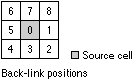 | Raster |
Exemple de code
Premier exemple d'utilisation de l'outil CostBackLink (fenêtre Python)
Le script dans la fenêtre Python ci-après explique comment utiliser l'outil CostBackLink.
import arcpy
from arcpy import env
from arcpy.sa import *
env.workspace = "C:/sapyexamples/data"
outBacklink = CostBackLink("observers","costraster", "",
"c:/sapyexamples/output/distRast", "Multiplier", "StartCost", "Resistance", 500000)
outBacklink.save("c:/sapyexamples/output/backlink")
Deuxième exemple d'utilisation de l'outil CostBackLink (script autonome)
Créez un raster d'antécédence qui définit la direction de la prochaine cellule dans l'analyse du chemin de coût cumulé le plus faible.
# Name: CostBackLink_Ex_02.py
# Description: Defines the neighbor that is the next cell on
# the least accumulative cost path to the nearest
# source.
# Requirements: Spatial Analyst Extension
# Import system modules
import arcpy
from arcpy import env
from arcpy.sa import *
# Set environment settings
env.workspace = "C:/sapyexamples/data"
# Set local variables
inSource = "observers.shp"
inCostRaster = "costraster"
inMaxDist = ""
outDistRast = "c:/sapyexamples/output/distRast"
multiplier = "Multiplier"
startCost = "StartCost"
resistance = "Resistance"
capacity = 500000
# Check out the ArcGIS Spatial Analyst extension license
arcpy.CheckOutExtension("Spatial")
# Execute CostBackLink
outBacklink = CostBackLink(inSource,inCostRaster, inMaxDist,
outDistRast, multiplier, startCost,
resistance, capacity)
# Save the output
outBacklink.save("c:/sapyexamples/output/backlink.tif")
Environnements
Informations de licence
- ArcGIS Desktop Basic: Requiert Spatial Analyst
- ArcGIS Desktop Standard: Requiert Spatial Analyst
- ArcGIS Desktop Advanced: Requiert Spatial Analyst